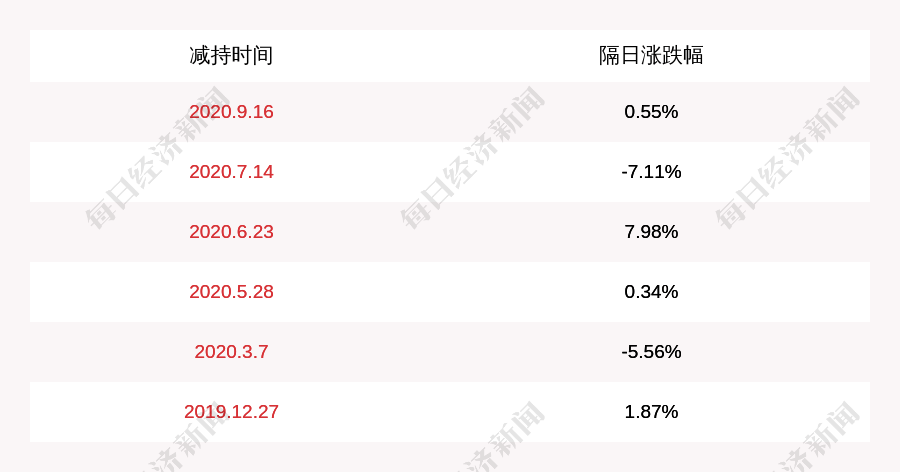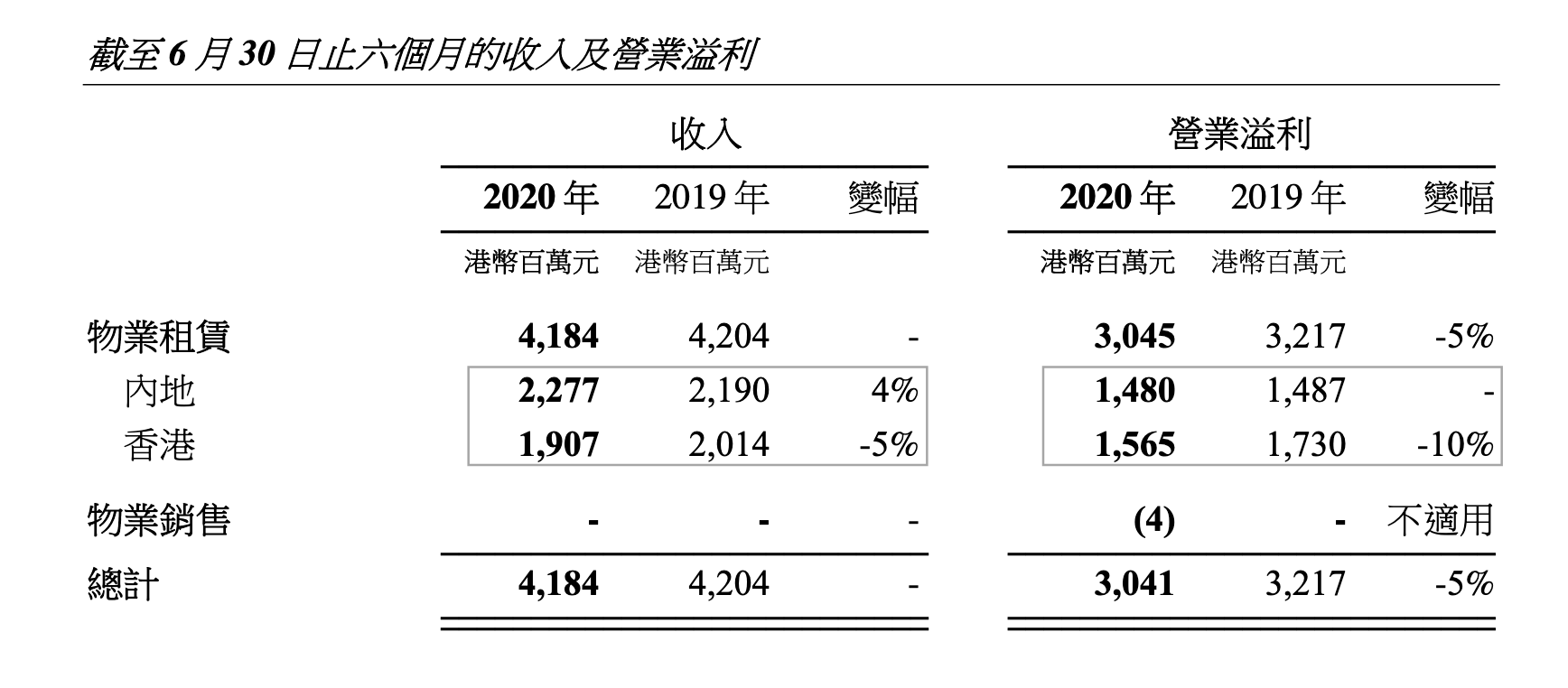该怎么样保存cdr文件
本文章演示机型:戴尔-成就5890 , 适用系统:windows10家庭版 , 软件版本:CorelDRAW 2021;
编辑好的CDR文件 , 第一次保存时,无论选择【文件】-【保存】还是【文件】-【另存为】 , 或使用相应的快捷键,都会弹出【保存绘图】的窗口,首先设置文件保存的位置,这里直接保存到桌面 , 然后修改文件名,保存类型选择【CDR】,如果文件需要传输给软件版本较低的相对方,则在【版本】中选择一个较低的版本,勾选【嵌入字体】可以防止对方打开文件时字体缺失 , 然后点击下方的【保存】即可;
在编辑CDR的过程中需要保存时,可以点击左上角的【保存】按钮,或使用Ctrl+【S】快捷键保存,在【保存绘图】界面,也可以设置保存其他类型,如选择PDF后点击【保存】-【OK】 , 可将文件保存为PDF格式 , 需要将文件导出为图片格式保存时,按Ctrl+【E】进入【导出】界面 , 设置保存为【JPG】后点击【导出】-【OK】,回到桌面查看一下,保存的CDR格式、PDF格式和JPG格式就都有了;
本期文章就到这里,感谢阅读 。

文章插图
cdr怎么保存源文件pdf1、在打开的软件界面中 , 选择CDR软件主界面右上角“文件”选项 。
2、在弹出的下拉菜单中选择“发布至PDF”选项,点击打开 。
3、软件界面弹出保存菜单,选择需要保存的路径,然后点击按钮 。
【该怎么样保存cdr文件,cdr怎么保存源文件pdf】4、完成后文件就以PDF文件格式保存在刚才设置的文件夹位置中了 。
推荐阅读
- PS该如何才可以画弧线,ps如何将长方形上方变弧形
- PS怎么美白,PS该怎么样才可以美白
- iphone应该咋滴才可以改地区
- cdr应该咋的才可以将文体将文体制作成弧形
- Excel表格该怎样才可以做高级筛选
- 2.5万对5万!投资30亿预测票房40亿,看《志愿军:存亡之战》该看什么
- 应该怎么样保存cdr文件,cdr过期了怎么保存文件
- cdr怎么把背景加上底纹,cdr中要怎么样调节透明度
- 苹果怎么样单独给微信加密,苹果手机微信怎么单独加密码锁
- PS剪切蒙版应该怎么样才可以用